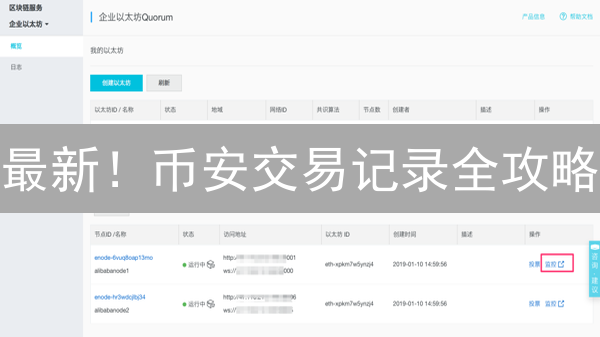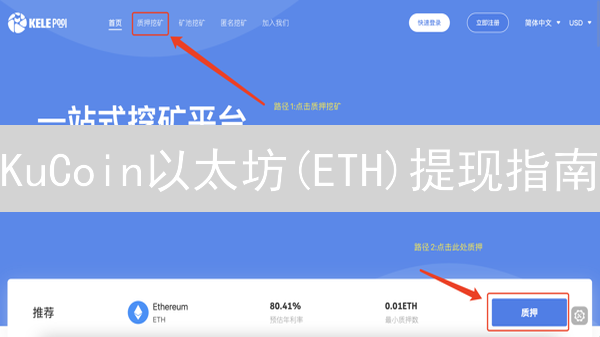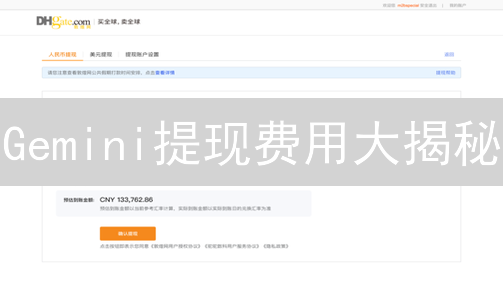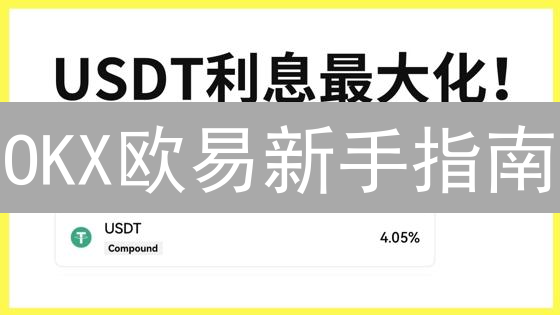Gemini 双重验证教程
Gemini 作为一家注重安全性的加密货币交易所,强烈建议用户开启双重验证 (Two-Factor Authentication, 2FA) 功能,以最大程度地保护账户安全,防止未经授权的访问。本教程将详细介绍如何在 Gemini 上设置和使用双重验证。
什么是双重验证 (2FA)?
双重验证 (2FA) 是一种重要的安全措施,旨在显著提升账户安全性,通过在传统密码验证之外增加一层额外的身份验证,来确保只有真正的账户所有者才能访问其账户。在您输入密码后,系统会要求您提供第二种独立的验证方式,这相当于为您的账户增加了一道额外的防线,极大增强了安全性。这种机制可以有效防止未经授权的访问,即使攻击者设法获取了您的密码,他们仍然需要成功通过第二重验证才能成功登录,从而有效降低账户被盗用和数据泄露的风险。
双重验证的实现原理基于“双因素认证”的概念,其中每个“因素”代表一种独立的身份验证类别。常见的因素包括:您知道的东西(例如密码),您拥有的东西(例如手机或安全密钥),以及您本身固有的东西(例如指纹或面部识别)。双重验证结合了至少两种不同类别的因素,从而提供更强大的安全保障。
Gemini 支持以下几种双重验证方式,您可以根据自己的安全需求和偏好进行选择:
- Authenticator App (推荐): 推荐使用身份验证器应用程序,如 Google Authenticator、Authy 或 Microsoft Authenticator 等。这些应用程序会在您的设备上生成基于时间的一次性密码 (TOTP),这些密码会定期刷新,安全性更高。您需要在 Gemini 账户中注册这些应用程序,并在登录时输入应用程序生成的验证码。 相比于短信验证,Authenticator App 有效防止了 SIM 卡交换攻击,安全性更高。
- Security Key (例如 YubiKey): 使用符合 FIDO2 标准的物理安全密钥,例如 YubiKey,进行硬件级别的身份验证。安全密钥通过 USB 或 NFC 连接到您的设备,并在验证过程中需要物理交互,例如触摸密钥上的按钮。这种方法提供了极高的安全性,可以有效防御网络钓鱼和中间人攻击。 使用安全密钥进行身份验证,私钥存储在硬件设备中,很难被复制或盗取。
- SMS 短信验证: 通过短信接收验证码。 虽然短信验证是一种较为便捷的选择,但它被认为是安全性较低的双重验证方式。 短信验证容易受到 SIM 卡交换攻击的影响,攻击者可以通过欺骗手段将您的电话号码转移到他们的设备上,从而接收到您的验证码。 因此,强烈建议您优先考虑使用 Authenticator App 或 Security Key 进行双重验证。
强烈建议您使用 Authenticator App 或 Security Key,因为它们比 SMS 短信验证更安全。
使用 Authenticator App 设置双重验证
以下是使用 Authenticator App 设置 Gemini 双重验证的具体步骤,增强账户安全性:
- 登录 Gemini 账户: 在您的电脑或移动设备上打开 Gemini 官方网站,使用您注册的用户名(或电子邮件地址)和密码登录您的 Gemini 账户。请确保您访问的是官方网站,谨防钓鱼网站。
- 访问安全设置: 成功登录后,通常在页面右上角可以找到您的账户头像或名称。点击头像,在下拉菜单中选择 "Settings" (设置) 选项,进入账户设置页面。
- 选择 "Security" (安全) 选项卡: 在账户设置页面中,您会看到多个选项卡,如 "Profile" (个人资料)、"Security" (安全) 等。找到并点击 "Security" (安全) 选项卡,以访问账户安全相关的设置。
- 找到 "Two-Factor Authentication" (双重验证) 设置: 在安全页面中,向下滚动,您会看到 "Two-Factor Authentication" (双重验证) 部分。这里会显示您当前的双重验证设置状态,以及启用或修改双重验证的选项。
- 选择 "Authenticator App": 在 "Two-Factor Authentication" (双重验证) 部分,选择 "Authenticator App" 作为您的首选验证方式。通常会有一个单选按钮或下拉菜单供您选择验证方式。点击 "Enable" (启用) 按钮,开始设置 Authenticator App。
- 下载并安装 Authenticator App: 如果您尚未安装 Authenticator App,请前往 App Store (iOS) 或 Google Play Store (Android) 下载并安装。建议选择信誉良好且广泛使用的 Authenticator Apps,例如 Google Authenticator, Authy, Microsoft Authenticator 或 LastPass Authenticator。安装完成后,打开 App 并允许其访问相机权限(如果需要)。
- 扫描二维码或手动输入密钥: Gemini 会在页面上显示一个二维码和一个由字母和数字组成的密钥。打开您的 Authenticator App,选择 "扫描二维码" 或 "手动输入密钥" 的选项。如果选择扫描二维码,将手机摄像头对准屏幕上的二维码进行扫描。如果选择手动输入密钥,请准确地将页面上显示的密钥输入到 Authenticator App 中。成功添加 Gemini 账户后,Authenticator App 将开始生成一次性验证码。
- 输入验证码: Authenticator App 会每隔一段时间(通常为 30 秒)生成一个新的六位数字验证码。在 Gemini 网站上提供的输入框中输入当前 Authenticator App 中显示的验证码,然后立即点击 "Verify" (验证) 按钮。请注意,验证码具有时效性,如果验证码过期,请使用 Authenticator App 中新生成的验证码。
- 备份恢复码: Gemini 会生成一组由多个单词组成的恢复码。 务必妥善保管这些恢复码! 这些恢复码是您恢复账户的最后手段。如果您的手机丢失、Authenticator App 无法访问,或者您忘记了密码,您可以使用这些恢复码来重新获得对 Gemini 账户的访问权限。将恢复码保存在多个安全的地方,例如离线存储(如纸质备份)、加密的云存储服务,或者密码管理器中。切勿将恢复码存储在容易被他人访问的地方。确认您已安全保存恢复码后,勾选 "I have saved my backup codes" (我已经保存了我的备份码) 按钮。
- 确认设置: 完成以上步骤后,您的 Gemini 账户已经成功启用了 Authenticator App 双重验证。今后每次登录 Gemini 账户时,除了需要输入用户名和密码外,还需要输入 Authenticator App 生成的验证码。请务必牢记备份恢复码,并在安全的地方妥善保管。
使用 Security Key 设置双重验证
以下是使用 Security Key 设置 Gemini 双重验证的详细步骤,旨在增强账户安全:
- 登录 Gemini 账户: 在您的网络浏览器中访问 Gemini 交易所官方网站。使用您的用户名和密码准确地登录您的 Gemini 账户。确保您访问的是官方网站,以避免钓鱼攻击。
- 访问安全设置: 成功登录后,通常在页面右上角找到您的账户头像或名称。点击它,然后在下拉菜单中选择 "Settings" (设置) 选项。这将引导您进入账户设置页面。
- 选择 "Security" (安全) 选项卡: 在账户设置页面中,浏览不同的选项卡,找到并点击标记为 "Security" (安全) 的选项卡。此选项卡包含与您账户安全相关的各种设置。
- 找到 "Two-Factor Authentication" (双重验证) 设置: 在安全页面中,向下滚动或浏览,直到您找到 "Two-Factor Authentication" (双重验证) 部分。此部分允许您启用和管理额外的安全层。
- 选择 "Security Key": 在 "Two-Factor Authentication" (双重验证) 部分,您将看到不同的双重验证方法。选择 "Security Key" 作为您的首选验证方式。点击 "Enable" (启用) 或类似的按钮,开始 Security Key 的设置过程。
- 插入 Security Key: 将您的 Security Key 插入计算机的 USB 端口或通过 NFC 连接。确保 Security Key 被系统正确识别。如果使用 NFC,请将 Security Key 靠近支持 NFC 的设备。
- 按照屏幕上的指示进行操作: 按照 Gemini 网站上提供的详细指示,注册您的 Security Key。这通常需要您触摸 Security Key 上的按钮或传感器,以验证您的身份。按照提示创建 PIN 码或生物识别数据(如果 Security Key 支持)。
- 设置 Security Key 的名称 (可选): 为了方便管理,您可以为您的 Security Key 设置一个易于识别的名称,例如 "工作电脑 Key" 或 "备用 Key"。 这在使用多个 Security Key 时尤其有用。
- 备份 Security Key (推荐): 为了避免因 Security Key 丢失、损坏或被盗而导致账户无法访问,强烈建议您注册多个 Security Key 到您的 Gemini 账户。将这些 Security Key 存放在不同的安全位置。
- 确认设置: 完成所有步骤后,Gemini 会确认您的账户已成功启用 Security Key 双重验证。今后,每次登录时,除了用户名和密码,您还需要使用 Security Key 进行验证。
使用 SMS 短信验证设置双重验证 (不推荐)
再次强调,SMS 短信验证安全性较低,强烈不建议使用。 黑客可以通过 SIM 卡交换攻击来拦截您的短信验证码,从而盗取您的账户。以下是使用 SMS 短信验证设置 Gemini 双重验证的步骤 (仅供参考):
- 登录 Gemini 账户: 首先,使用您的用户名和密码登录您的 Gemini 账户。
- 访问安全设置: 登录后,点击您的头像,然后选择 "Settings" (设置)。
- 选择 "Security" (安全) 选项卡: 在设置页面中,找到并点击 "Security" (安全) 选项卡。
- 找到 "Two-Factor Authentication" (双重验证) 设置: 在安全页面中,您会看到 "Two-Factor Authentication" (双重验证) 部分。
- 选择 "SMS Authentication": 在 "Two-Factor Authentication" (双重验证) 部分,选择 "SMS Authentication" 作为您的首选验证方式。点击 "Enable" (启用) 按钮。
- 输入您的手机号码: 输入您的手机号码,并确保您输入的号码正确。
- 验证您的手机号码: Gemini 会向您的手机号码发送一条包含验证码的短信。输入验证码以验证您的手机号码。
- 确认设置: 您的 Gemini 账户现在已经启用了 SMS 短信双重验证。
登录 Gemini 账户时使用双重验证
为了增强账户安全性,Gemini 强烈建议启用双重验证 (2FA)。启用后,每次登录您的 Gemini 账户,除了您的密码,还需要提供第二种验证方式,从而有效防止未经授权的访问。
以下是 Gemini 支持的三种双重验证方式:
- Authenticator App: 使用诸如 Google Authenticator、Authy 或 Microsoft Authenticator 等应用程序。在您的 Authenticator App 中添加 Gemini 账户后,每次登录时,打开该应用,找到您的 Gemini 账户,并输入动态生成的六位数验证码。这些验证码会定期更新,确保安全性。
- Security Key: Security Key 是一种物理安全设备,例如 YubiKey 或 Titan Security Key。使用 Security Key 提供更高的安全级别,因为它需要物理访问权限。插入您的 Security Key 到计算机的 USB 端口或通过 NFC 连接,并按照屏幕上的指示完成身份验证流程。Security Key 利用硬件加密来保护您的账户。
- SMS 短信验证: Gemini 会发送一条包含验证码的短信到您注册时提供的手机号码。输入短信中的验证码以完成登录。尽管 SMS 验证相对便捷,但其安全性低于 Authenticator App 和 Security Key,因为短信可能被拦截或钓鱼攻击。
请注意,强烈建议使用 Authenticator App 或 Security Key 作为您的首选双重验证方式,以获得最佳的账户安全保护。
禁用双重验证
如果您需要禁用 Gemini 账户的双重验证 (2FA),请务必谨慎操作。禁用 2FA 会降低您账户的安全性,请确保您充分了解潜在风险后再进行操作。
- 登录 Gemini 账户: 使用您的用户名和密码,通过 Gemini 官方网站或移动应用程序登录您的账户。请仔细核对网址,谨防钓鱼网站。
- 访问安全设置: 成功登录后,点击页面右上角或应用内的个人资料头像,在下拉菜单中选择 "Settings" (设置) 选项。部分情况下,该选项可能显示为 "账户设置" 或 "个人设置"。
- 选择 "Security" (安全) 选项卡: 在设置页面中,寻找并点击 "Security" (安全) 选项卡。该选项卡通常包含账户安全相关的设置,如密码修改、双重验证等。
- 找到 "Two-Factor Authentication" (双重验证) 设置: 在安全页面中,滚动页面或使用搜索功能,找到 "Two-Factor Authentication" (双重验证) 部分。该部分会显示您当前启用的双重验证方式,例如 Google Authenticator、短信验证等。
- 点击 "Disable" (禁用) 按钮: 在您当前使用的双重验证方式旁边,应该会有一个 "Disable" (禁用) 或 "关闭" 按钮。点击该按钮以开始禁用流程。
- 按照屏幕上的指示进行操作: Gemini 会要求您提供额外的身份验证信息,以确认是账户所有者本人在进行操作。这可能包括输入您的密码、回答安全问题,或提供先前设置的备用验证码。请务必仔细阅读屏幕上的指示,并按照步骤完成操作。请注意,系统可能会要求您确认禁用双重验证的决定,并告知您禁用后可能存在的安全风险。
重要提示: 禁用双重验证后,请务必立即采取其他措施加强账户安全,例如设置高强度密码,并定期更新密码。同时,密切关注账户活动,如有异常情况,请及时联系 Gemini 客服。
请注意,禁用双重验证会显著降低您账户的安全性,使其更容易受到未经授权的访问。只有在您完全了解并接受由此带来的潜在风险的情况下,才应该考虑禁用双重验证。这包括账户被盗用、资金损失以及个人信息泄露的风险。
强烈建议您始终保持双重验证处于启用状态,这是保护您的 Gemini 账户和数字资产安全的最有效方法之一。双重验证通过要求您提供密码之外的第二种身份验证形式,例如来自身份验证器应用程序的验证码或短信验证码,从而增加了一层额外的安全保护。禁用此功能会使您的账户更容易受到网络钓鱼攻击、恶意软件和其他类型的网络犯罪的侵害。请务必权衡禁用双重验证的便利性与由此带来的安全风险,并确保您已采取其他必要的安全措施来保护您的账户,例如使用强密码、定期更改密码以及警惕可疑的网络活动。